Lockly のトラブルシューティング: Lockly が正しく動作しない場合は?
この Lockly トラブルシューティング記事では、一般的な Lockly ロックの問題をトラブルシューティングして、Lockly ロックが適切に機能するようにする方法を紹介します!
Lockly は、シンプルで使いやすいキーレスドアロックシステムです。世界中どこからでもドアの施錠・解錠が可能になります。 Lockly アプリはあらゆるインターネット接続で動作します。 iOS と Android でアクセスできます。
この記事では、一般的な Lockly の問題とエラーのトラブルシューティング方法を紹介し、スマート ホームを確実に使用できるようにします。 セキュリティシステム 意図したとおりに動作します!
ロックリーが機能しません。

Lockly で問題が発生した場合は、いくつかのトラブルシューティング方法があります。
- Lockly が正しく機能し、Android または iOS アプリと同期していることを確認します. これを行うには、Lockly がアプリとペアリングされていることを確認します。
- 携帯電話またはタブレットのインターネット接続を確認してください. Wi-Fi 接続がない場合、Lockly を使用できません。 Wi-Fi 接続があるのに機能しない場合は、プロバイダーに連絡して問題の解決を試みてください。
- 最新バージョンのアプリがダウンロードされていることを確認する そしてあなたのデバイスにインストールされます。 これを行うには、デバイスのホーム画面の [アプリ] を調べるか、アプリ ストアのリストをチェックして、利用できるかどうかを確認します (Google Play ストアなど)。
- ロックリーが携帯電話の範囲内にあることを確認してください. lockly は、インターネットにアクセスできる Wi-Fi ネットワークに接続し、携帯電話から 20 メートル以内に接続する必要があります。
- 電話とロックされたデバイスを再起動します 電源をオフにして 30 秒以内に再度オンにし、完全に起動するまで待ってから再試行してください。
Lockly 通知が機能していません。

Lockly 通知が機能しない場合、通常はいくつかの原因が考えられます。 これらには以下が含まれます:
- アプリには、プッシュ通知を送信する権限が付与されていません。
- 間違ったアカウントを使用してサインインしています。 正しいものを使用していることを確認してください!
- Lockly の通知をオフにしたか、別のアプリを開いたときに誤ってオフにされました。 これが発生した場合は、設定に移動して、もう一度オンに戻してください。
- デバイスが Wi-Fi に接続され、インターネット接続が機能していることを確認します。 Lockly アプリはバックグラウンドで開いて実行されており、プッシュ通知を送信できます。
Lockly ロックが鳴り続けます。

Lockly ロックのビープ音が鳴り続ける場合:
- バッテリーが切れているか、残量が少なくなっています. テスト ボタンを押したときにビープ音が鳴る場合は、バッテリーに電力が残っていないことを示しています。 再度使用する前に、電池を新しいものに交換する必要があります。
- 最近アプリを更新しました ログアウトして再度ログインする必要があります。 これはアプリの更新時によくある問題ですが、アカウントからログアウトして再度ログインすることで修正できます。
Locklyはロックしません。
Lockly がロックされない場合は、次の手順に従ってください。

- お使いの携帯電話がインターネットに強力に接続されていることを確認してください。 接続が弱い場合や断続的な場合は、スマートフォンをルーターまたは他の Wi-Fi デバイスに近づけてみてください。 これにより、デバイス間の接続が改善され、ロックの問題が発生する可能性があります。
- デバイスでネットワーク リソースを使用している他のアプリ (音楽ストリーミング アプリなど) を閉じます。 ネットワークの帯域幅を使いすぎるため、Lockly が適切にロックするのを妨げている可能性があります。
- Lockly ユニットにゴミがないか確認してください。 破片が内部にある場合は、それをきれいにして、すべてのコンポーネントがまだ機能していることを確認してください。
- 電圧計で個別にテストして、すべてのロック部品が適切に機能することを確認してください。 これにより、交換のために弊社に戻る前に、他の人がシステムのどの部分も改ざんしていないことが保証されます.
- 電池が消耗しています。 それらを取り外して、新しい単 XNUMX 電池 XNUMX 本と交換してください。
Lockly オートロックが作動しません。

lockly オートロックに問題がある場合は、次の点を確認してください。
- ドアが閉まっていることを確認してください。 デバイスを作動させるには、ドアを完全に閉める必要があります。
- モーション センサーの途中に障害物がないことを確認します。 何かがそのパスをブロックしている場合、正しく機能せず、アクティブ化さえできない場合があります。
- バッテリーが完全に充電され、正常に動作していることを確認してください。バッテリー残量が少ない場合は、新品のデバイスに期待するパフォーマンスの変化に気付くでしょう。
- Lockly のバッテリー コンパートメントが清潔で破片がないことを確認します。 中に何か入っていると、ふたがきちんと閉まらなかったり、片側に引っかかったりする場合があります。
Lockly アプリが動作しません。
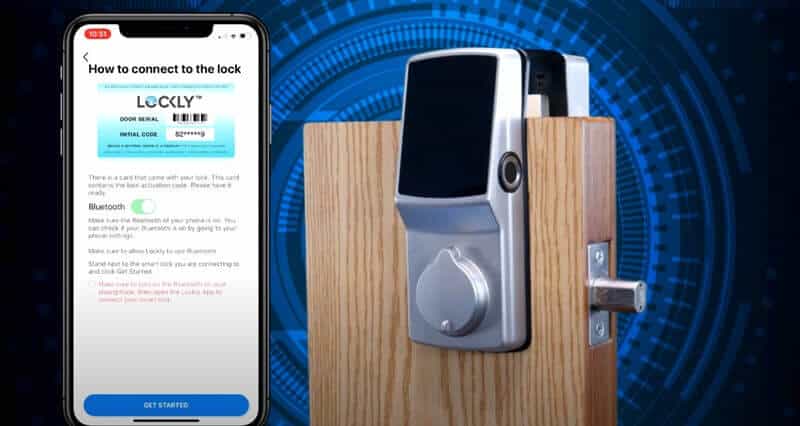
Lockly アプリが機能しない場合は、一般的な lockly の問題とトラブルシューティングのヒントを以下に示します。
- お使いの携帯電話に最新バージョンの Lockly アプリがインストールされていることを確認してください。 [設定] > [一般] > [ソフトウェア アップデート] で確認できます。 Lockly のアップデートが利用可能な場合は、[今すぐインストール] をタップします。
- デバイスに十分なストレージ容量があることを確認してください。 十分なストレージ容量がない場合、携帯電話のメモリと CPU (中央処理装置) から余分なリソースが必要になるため、Lockly の一部の機能が正しく動作しません。
- デバイスを再起動してから、Lockly をもう一度開いてみてください。 それでも問題が解決しない場合は、アプリを再インストールしてみてください。
- 携帯電話とタブレットを再起動します。 場合によっては、単純な再起動であらゆる種類の問題が解決されることがあります。
- デバイスがインターネットに良好に接続されていることを確認してください。 他の要因 (バックグラウンドで実行中のアプリや Wi-Fi の問題など) によってデバイスとサーバー間の接続に問題が発生していないことを確認してください。
Lockly 接続タイムアウト
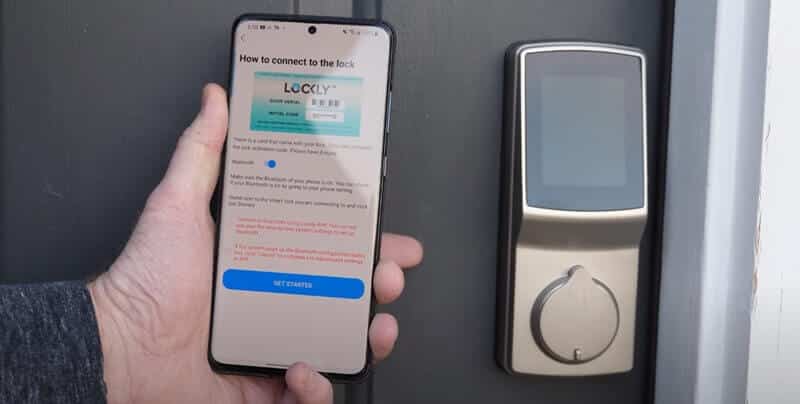
Lockly 接続のタイムアウトが発生した場合は、ルーターまたはインターネット接続に問題がある可能性があります。 この問題をトラブルシューティングするには、次の手順を試してください。
- すべてのデバイスをネットワークから取り外し、一度に 30 つずつ接続し直し、問題が解決するかどうかを確認して、インターネット接続を確認します。 これで問題が解決しない場合は、モデムとルーターをそれぞれ XNUMX 秒間再起動します。
- Lockly が接続されていません: Lockly とスマートフォンの接続を確認してから、もう一度お試しください。 接続できない場合は、デバイスを再起動してもう一度お試しください。
- デバイスを再起動して、再試行してください。
- Lockly のバッテリー残量が少なくなっています。携帯電話と Lockly が充電されていることを確認してから、もう一度お試しください。 それでも接続できない場合
Lockly 指紋が機能しません。
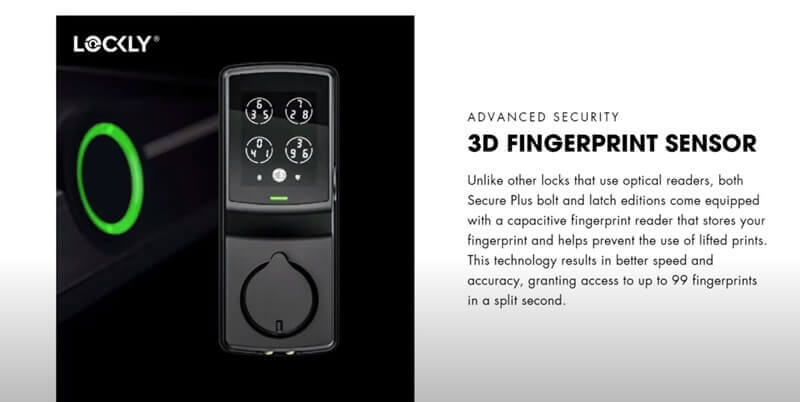
- デバイスの表面に汚れやほこりがないか確認し、目に見える破片や汚れがある場合は柔らかい布で拭き取ってください (とにかく定期的に行う必要があります)。
- 指が乾燥していて清潔で、ローションやオイルがついていないことを確認してください。 また、センサーも汚れていないか確認してください。 センサーを軽く(強すぎず)叩いて汚れやほこりを取り除きます。
- 印刷物が鮮明で、正しくスキャンされていることを確認してください。 指紋リーダーは、クリーニングまたは交換が必要な場合があります。
- これらの手順を試しても、ロックされた指紋を適切に機能させることができないとします。 もう 5 つの問題は、お使いの携帯電話が指紋によるロック解除をサポートしていない可能性があり (そのため、Android XNUMX 以降の使用をお勧めします)、セキュリティ目的で指紋の代わりに数字のパスコードを使用する必要があります。
Lockly キーパッドが機能しない。

キーパッドが機能しない場合、またはキーパッドを使用しようとするとエラー メッセージが表示される場合:
- ロックリーがオンになっており、Wi-Fi に接続されていることを確認します。 これを行うには、ロック自体のボタンを押して、緑色に点滅することを確認します。 電源が入らない場合は、電源アダプターを差し込んでみてください (箱の中にあります)。
- 間違ったパスコードを入力した可能性があります。 その場合は、別のパスコードを入力してみて、代わりに機能するかどうかを確認してください... 他のすべてが失敗し、この問題を解決できない場合は、
- 電池が切れているので、試してみてください。 バッテリーを交換してください 新しいもので。
- 各ボタンの前に物理的な損傷を確認し、汚れやほこりの蓄積を取り除きます (簡単に確認できる場合)。
ロックリーが機能しない場合は、キーパッドを完全に交換する必要があるかもしれません。
Lockly ドアセンサーが機能していません。

ロックされたドア センサーが機能しない場合は、次の点を確認してください。
- まず、デバイスの電源が入っていることを確認する必要があります。 これは、Lockly デバイスの LED ライトを見て、点灯しているかどうかを確認することで確認できます。
- Lockly デバイスへの Bluetooth 接続は機能していますか? これを確認するには、Lockly アプリを開き、右上隅を見てください。
- Lockly デバイスの範囲内にいますか? Lockly ドア センサーは、その場所から 15 フィート (4.5 メートル) 以内であれば、家の内外のどこからでも機能するはずです。
- トラブルシューティング手順を開始する前に、家の周りに他の電子機器からの干渉がないかどうかを確認してください。ここでは、電池式の懐中電灯やラジオが主な容疑者です。
- 最後に、ドア センサーの両端がしっかりと接続されていることを確認します。
Lockly ディスプレイが動作しません。
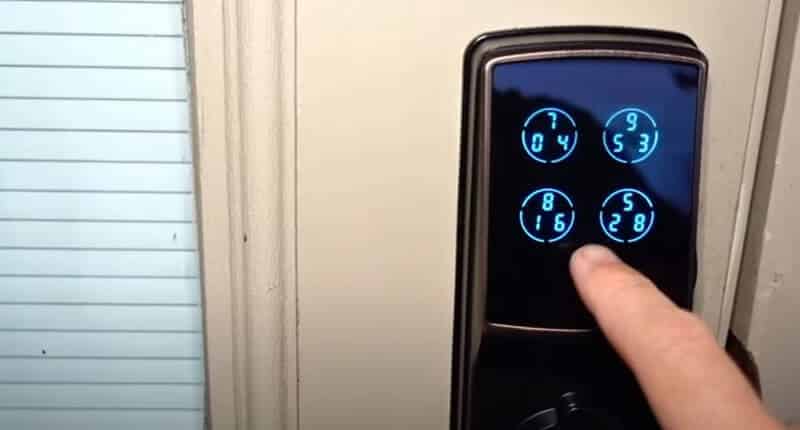
- 電源が切れている可能性があります。 Lockly® の上部にあるロック ボタンでオレンジ色のライトが点灯していることを確認します。 これは、電源が切れていることを示しており、再度充電する必要があります。
- Lockly® は安全 / 応答不可モードである必要があります。 Lockly® がこのモードに設定されている場合、ディスプレイは表示されません。 この設定を変更するには、画面の右上をタップしてロック画面設定にアクセスします。
- お使いの携帯電話で、日光への露出に関連する問題 (結露など) が発生している可能性があります。 屋外または高温環境で携帯電話を使用していた場合、LCD パネルの内側に結露が蓄積して、ディスプレイがあるのにディスプレイがないように見えることがあります。
Lockly Bluetooth が機能していません。

Lockly Bluetooth が機能しない場合、最初に確認することは、携帯電話の設定が正しいかどうかです。 この問題を解決するには、次の手順に従います。
- Lockly アプリが最新であることを確認します。
- スマートフォンの Bluetooth がオンになっており、そのエリア内の他のデバイスから見えるようになっていることを確認してください。
- 両方のデバイスが互いに通信範囲内にあることを確認してください。そうでない場合は、より簡単に通信できるように近づけてください。
ロックリーが接続されていません

lockly がアプリに接続していない場合は、デバイスの電源が入っていて、インターネット接続が良好であることを確認してください。 アプリがまだ機能しない場合、または接続に問題がある場合は、次の手順を試してください。
- lockly を再起動してみてください。
- lockly を電源から 30 秒間取り外してから、再度接続します。
- 範囲内のデバイス (iPad やその他の電話など) で Wi-Fi がオフになっていないことを確認します。 他の誰かがあなたのネットワークの名前とパスワードに既に接続している場合、彼らはデバイスの設定を通じてアクセスをブロックする可能性があります。
- Lockly と電話の両方が同じネットワーク上にあることを確認してください。 つまり、スマートフォンが Wi-Fi に接続されている場合、Lockly も Wi-Fi に接続されているはずです。 両方のデバイスが Bluetooth または NFC 経由で接続されている場合、これらの接続を両方のデバイスで有効にする必要があります (iPhone では、この機能は [設定] > [Bluetooth] で非表示になっています)。
Lockly の初期コードが失われました。

提供されたイニシャル コードは、箱の中に保管しておく必要があります。 初期コードを紛失した場合、デバイスは既に所有者とペアリングされているため、初期コードをリセットすることはできません。
初期コードを紛失した場合は、Lockly サポートにお問い合わせください。 お名前、アカウントに関連付けられている電子メール アドレス、注文番号、およびロックのシリアル番号 (バッテリー コンパートメントの上部にあります) をお知らせください。 あなたがロックの所有者である場合は、1 回限りの礼儀として初期コードが記載されたメールが届きます。
に プログラミング アクセス コードを変更する、アプリに移動します -> ロック設定 -> パスコードを変更します。 (これが機能するためには、Bluetooth の距離内のロックのそばにいてください。)
住宅が売却された場合、または当社の錠が設置されている物件に他の人が引っ越した場合、その新しい所有者/テナントに初期コードを与えることはできません。そのコードを新しい所有者/テナントに伝えるのは、前の所有者/テナントの責任です。初期コードは次のようなものです マスターキー 私たちはお客様のセキュリティを非常に重視しています。
Lockly ランダムにビープ音を鳴らす
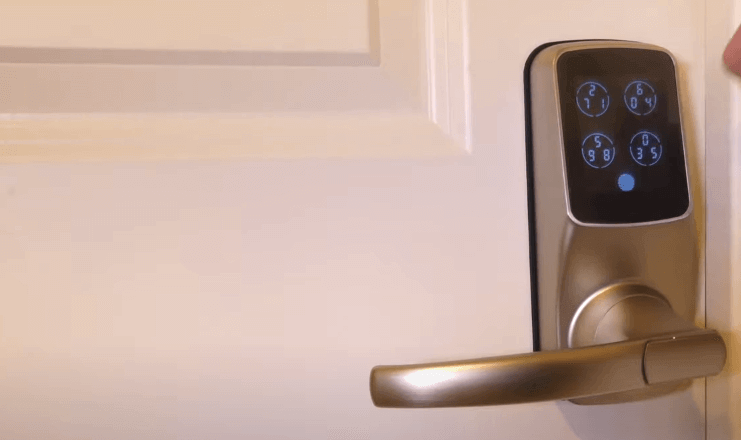
携帯電話の画面のボタンを押したとき、または現実世界で何かが起こったとき (着信など) にビープ音がランダムに聞こえる場合は、携帯電話と Lockly デバイス間の接続に問題があります。 次の手順を試してください。
- すべての Bluetooth デバイスの電源を切り、携帯電話の Lockly アプリと、Lockly を使用している XNUMX つ目のアプリ (Google マップなど) の両方を再起動します。
- スリープモードになっていないことを確認してください。 誤って有効にしてしまったバッテリー節約設定を無効にすることができます。
- Lockly が入力に応答しない場合、または通知が表示されない場合は、振動して完全にオフになるまで電源ボタンを 10 秒間押し続けて再起動してみてください。 次に、再度電源を入れて、問題が解決したかどうかを確認します。
ロックリー ローバッテリー
バッテリが非常に低い状態にある場合、Lockly は、タッチ スクリーンのバッテリ低下アイコンの点滅に加えて、継続的なビープ音を鳴らします。 スマートロックがシャットダウンするのを防ぐために、すぐにバッテリーを交換するのに役立ちます. Lockly は、バッテリー残量が少ない状態でも最大 300 サイクルまで動作します。
スマート ロックのバッテリー低下警告アラートが最後に消えると、パスワードまたはアプリのいずれかでスマート ロックのロックを解除するチャンスが 1 回あります。 ロック解除に成功すると、バッテリー低下警告アラートが 5 分間オンになり、その後、スマートロックはバッテリー切れモードになり、XNUMX 秒で自動ロックをロックし、画面にバッテリー低下アイコンが表示されます。 すぐに電池を交換してください。
付属の物理バックアップ キーを使用して、ドアのロックを解除できます。 または、下図のように 9V バッテリーを使用して、一時的にロックを有効にします。
ロックをリセットするにはどうすればよいですか?
解決できない問題がある場合、またはデフォルト設定に変更できない場合は、Lockly ロックのリセットを試みることができます。
Lockly ロックをリセットするには:
- Lockly の背面パネルにあるリセット ボタンを見つけます。
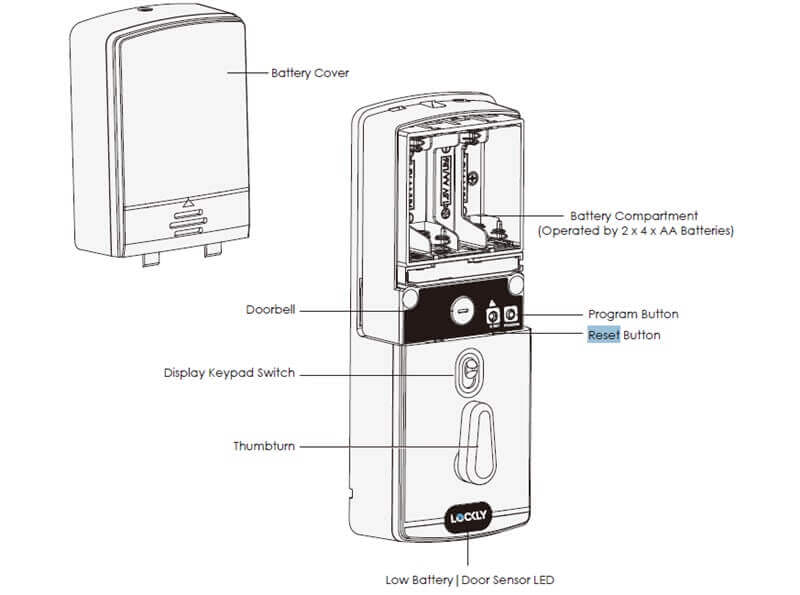
- ペアリングされていない場合は、リセット ボタンを 3 秒間押します。
- 携帯電話とペアリングしていてリセットしたい場合は、リセット ボタンを 1 秒間、または短いビープ音が聞こえるまで押します。 Lockly スマートフォン アプリを開いて、アクティベーション コードを使用してロックを追加します。
ロックリーのサポート
Lockly のサポートは、電子メール、電話、チャット、フォーラムでご利用いただけます。 Lockly についてサポートが必要な場合、またはアカウントに問題がある場合は、これらのチャネルのいずれかを通じてお問い合わせください。
- Lockly サポート センター: http://www.support.lockly.com/knowledge-base/
- Lockly サポート電話: (669)500 - 8835
- Lockly トラブルシューティング センター: https://lockly.com/pages/troubleshooting
- Lockly インストール ガイド センター: https://lockly.com/pages/installation
- Lockly FAQ ページ:http://www.support.lockly.com/faq/
ロックリーマニュアル
Lockly に問題がある場合は、Locky を確認してください。 スマートロックのマニュアル 以下のPDFで。 新しいロックリーの操作方法を学習するための優れたリファレンスです。
まとめ
これで、最も一般的な問題とその解決策がわかりました。これらは簡単に処理できます。 詳しいことをお聞きになりたい場合は、お問い合わせください ShineACSロック メールでいつでも。 できるだけ早くご質問にお答えいたします。 ありがとうございました!

